电脑无法显示移动硬盘问题的解决方法(解决移动硬盘不显示的简便方法)
移动硬盘在现代生活中扮演着重要的角色,然而有时我们可能会遇到电脑无法显示移动硬盘的问题。这种情况可能导致我们无法访问重要的数据,因此需要及时解决。本文将介绍一些简便的方法来解决电脑不显示移动硬盘的问题。
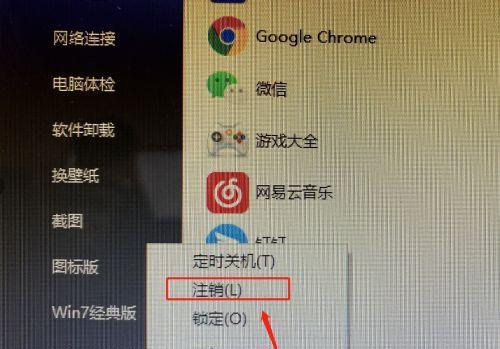
1.确认连接问题
-检查USB线是否连接稳定,重新插拔一次。
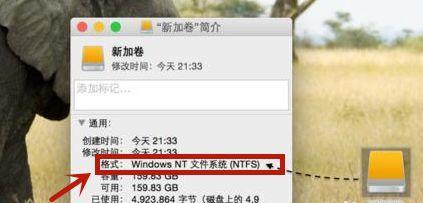
-尝试使用不同的USB端口,确保端口没有故障。
2.检查驱动程序
-进入设备管理器,查看移动硬盘是否被正确识别。
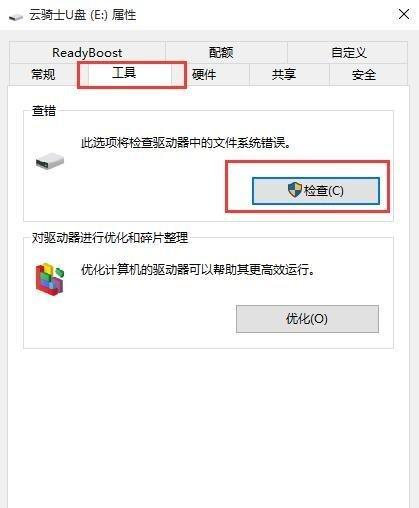
-如果有感叹号或问号标记,右键点击移动硬盘,选择更新驱动程序。
3.检查磁盘管理
-在Windows操作系统中,右键点击“我的电脑”或“此电脑”,选择“管理”。
-在弹出的窗口中,点击“磁盘管理”,查看是否有未分配空间。
-如果有未分配空间,右键点击移动硬盘,选择“新建简单卷”,按照向导操作完成。
4.运行磁盘清理工具
-打开“我的电脑”或“此电脑”,右键点击移动硬盘,选择“属性”。
-在“常规”选项卡中,点击“清理磁盘”。
-选择需要清理的文件类型,并点击“确定”进行清理。
5.检查病毒感染
-运行杀毒软件,全盘扫描移动硬盘,确保没有病毒感染。
-如果发现病毒,按照杀毒软件的提示进行处理。
6.更换数据线或转接头
-如果以上方法无效,尝试更换数据线或使用转接头连接移动硬盘。
-有时候,数据线或转接头可能存在故障,导致硬盘无法正常连接。
7.更新操作系统
-确保操作系统是最新版本,更新可能修复一些与硬件兼容性相关的问题。
8.检查硬盘问题
-运行硬盘检测工具,检查移动硬盘是否存在物理故障。
-如果发现问题,可能需要将硬盘送修或更换。
9.重启电脑和移动硬盘
-尝试重启电脑和移动硬盘,有时问题可能会在重新启动后自行解决。
10.检查文件系统
-运行命令提示符,输入“chkdsk”命令,检查并修复文件系统错误。
11.重新格式化移动硬盘
-如果以上方法都无效,可以尝试重新格式化移动硬盘。
-注意备份重要数据,格式化将清空硬盘中的所有内容。
12.使用数据恢复软件
-如果无法访问移动硬盘中的数据,可以尝试使用数据恢复软件来恢复丢失的文件。
13.寻求专业帮助
-如果所有方法都无效,建议寻求专业人士的帮助和建议。
-他们可能有更多高级的解决方法来修复问题。
14.预防措施
-定期备份重要数据,以免数据丢失时造成不可挽回的损失。
-避免频繁拔插移动硬盘,以减少硬件损坏的风险。
15.
-当电脑无法显示移动硬盘时,我们可以尝试检查连接、驱动程序、磁盘管理和病毒感染等问题来解决。
-如果这些方法都无效,我们可以考虑更换数据线、更新操作系统、检查硬盘问题或重新格式化硬盘。
-如果依然无法解决问题,可以寻求专业帮助或使用数据恢复软件。
-为了避免类似问题的再次发生,我们应该定期备份重要数据,并遵循一些预防措施。
版权声明:本文内容由互联网用户自发贡献,该文观点仅代表作者本人。本站仅提供信息存储空间服务,不拥有所有权,不承担相关法律责任。如发现本站有涉嫌抄袭侵权/违法违规的内容, 请发送邮件至 3561739510@qq.com 举报,一经查实,本站将立刻删除。
- 站长推荐
- 热门tag
- 标签列表
- 友情链接






























